क्या जानना है
- अपने कंप्यूटर पर Acrobat Adobe Reader DC स्थापित करें और फ़ाइल . पर जाएं> खोलें , फिर अपनी पीडीएफ फाइल खोलें और साइन करें . चुनें> हस्ताक्षर जोड़ें ।
- डॉक्यूमेंट वेबसाइट पर जाएं और एक खाते के लिए साइन अप करें, फिर अपलोड करें चुनें अपनी पीडीएफ फाइल खोलने के लिए।
- iPhone/iPad पर, Markup या Apple Books का उपयोग करें। Mac पर, पूर्वावलोकन या अपने कैमरे का उपयोग करें।
स्कैनर नहीं है? आप अभी भी दस्तावेज़ साइन या एडोब एक्रोबेट रीडर डीसी का उपयोग करके बिना किसी शुल्क के एक पीडीएफ पर इलेक्ट्रॉनिक रूप से हस्ताक्षर कर सकते हैं।
अपने पीसी पर पीडीएफ को इलेक्ट्रॉनिक रूप से कैसे साइन करें
आपके पीसी पर पीडीएफ़ पर हस्ताक्षर करने के कुछ तरीके हैं। जैसा कि ऊपर उल्लेख किया गया है, आप कागज के एक टुकड़े पर हस्ताक्षर कर सकते हैं, इसे स्कैन कर सकते हैं, और परिणामी छवि का उपयोग पीडीएफ संपादन सॉफ्टवेयर का उपयोग करके अपने पीडीएफ दस्तावेज़ में सम्मिलित करने के लिए कर सकते हैं। हालांकि, यह बहुत काम है।
Adobe Acrobat Reader DC (यह मुफ़्त है) या DocSign जैसी सेवा का उपयोग करना एक बहुत आसान तरीका है, जिसमें PDF दस्तावेज़ों के भीतर इलेक्ट्रॉनिक हस्ताक्षर बनाने के लिए अंतर्निहित उपकरण हैं।
कोई भी DocumentSign या Adobe Reader DC का उपयोग कर सकता है। हालाँकि, iPhone/iPad उपयोगकर्ता मार्कअप या Apple पुस्तकों का भी उपयोग कर सकते हैं और Mac उपयोगकर्ता पूर्वावलोकन या आपके कैमरे का भी उपयोग कर सकते हैं।
Adobe Acrobat Reader DC के साथ PDF पर इलेक्ट्रॉनिक रूप से हस्ताक्षर कैसे करें
Adobe Acrobat Reader DC इलेक्ट्रॉनिक रूप से PDF पर हस्ताक्षर करने के लिए सबसे आसान टूल में से एक है। एप्लिकेशन मुफ्त ऑनलाइन उपलब्ध है, और आपको Adobe Acrobat के पूर्ण भुगतान वाले संस्करण को डाउनलोड किए बिना PDF पर हस्ताक्षर करने देगा।
-
Adobe Acrobat Reader DC वेबसाइट पर जाएं और अपने कंप्यूटर पर Acrobat Adobe Reader DC का विंडोज संस्करण डाउनलोड और इंस्टॉल करें। अपने कंप्यूटर पर इंस्टॉलेशन पूरा करने के लिए चरण-दर-चरण निर्देशों का पालन करें।
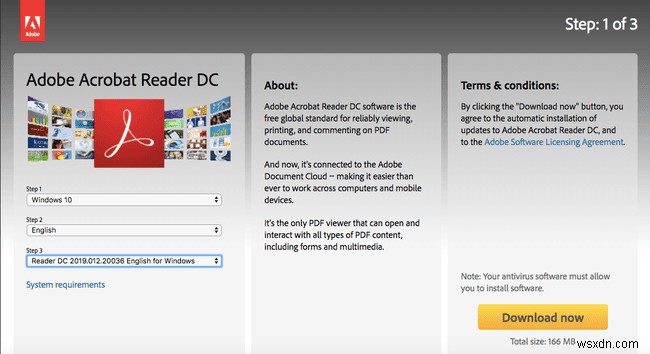
-
Adobe Acrobat Reader DC एप्लिकेशन लॉन्च करें। एप्लिकेशन के अंदर, फ़ाइल . चुनें> खुला , फिर अपनी पीडीएफ फाइल खोलें।
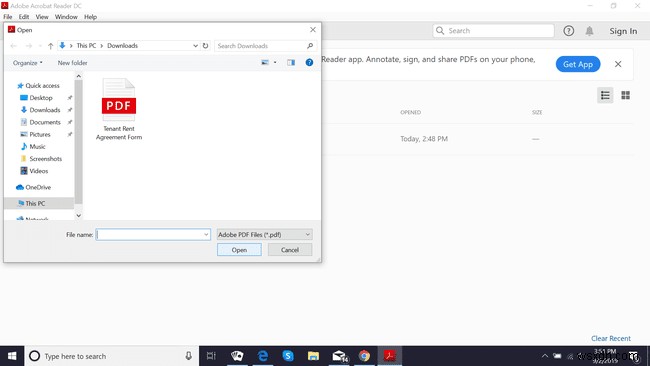
-
जब आपकी PDF खुली हो, तो साइन करें select चुनें> हस्ताक्षर जोड़ें ।

-
अब आपको एक विंडो दिखनी चाहिए जहां आप अपना खुद का कस्टम हस्ताक्षर जोड़ सकते हैं। हस्ताक्षर क्षेत्र में अपना नाम दर्ज करें, फिर लागू करें select चुनें . शैली बदलने के लिए, शैली बदलें select चुनें दाईं ओर।
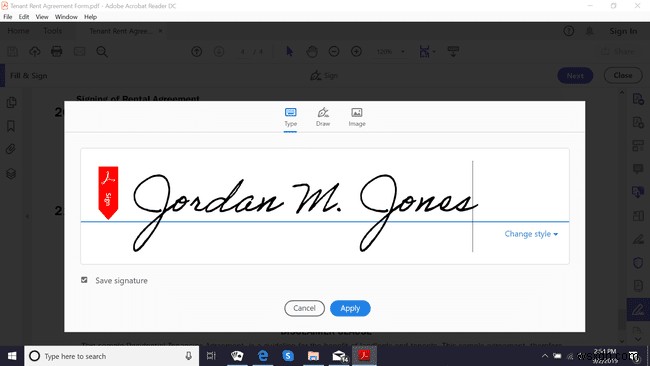
-
अब आपको अपनी पीडीएफ फाइल के अंदर अपने हस्ताक्षर के साथ एक छोटा सा बॉक्स देखना चाहिए। बॉक्स को पीडीएफ़ के उस हिस्से तक खींचें जहां आप हस्ताक्षर दिखाना चाहते हैं।
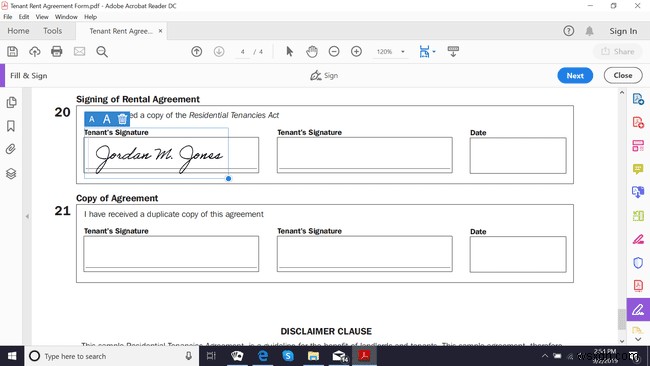
-
अपना पीडीएफ सहेजें।
DocumentSign के साथ PDF पर इलेक्ट्रॉनिक रूप से हस्ताक्षर कैसे करें
Adobe Reader DC की तरह, DocumentSign आपको दस्तावेज़ों पर निःशुल्क हस्ताक्षर करने देता है। हालाँकि, सॉफ़्टवेयर का उपयोग करने वाले अन्य लोगों से हस्ताक्षर का अनुरोध करने के लिए, आपको सदस्यता के लिए भुगतान करना होगा। PDF पर इलेक्ट्रॉनिक रूप से हस्ताक्षर करने के लिए DocumentSign का उपयोग करने का तरीका यहां दिया गया है।
-
डॉक्यूमेंटसाइन वेबसाइट पर जाएं और एक अकाउंट के लिए साइन अप करें। खाते को सक्रिय करने के लिए आपको एक वैध ईमेल पता प्रदान करना होगा।
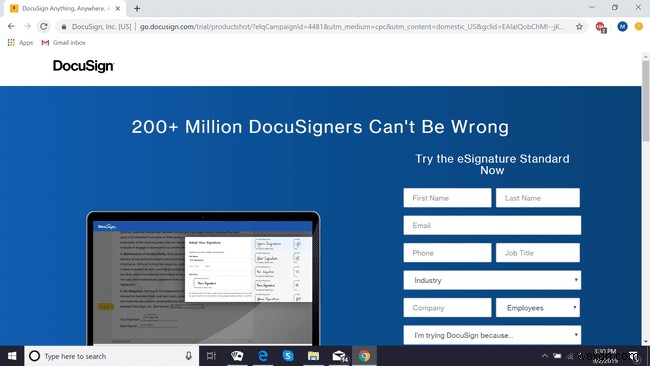
-
एक बार खाता सक्रिय हो जाने पर, दस्तावेज़ साइन में लॉग इन करें और अपलोड करें . चुनें अपनी पीडीएफ फाइल खोलने के लिए।

-
इसके बाद, मैं अकेला हस्ताक्षरकर्ता हूं . के बगल में स्थित बॉक्स को चेक करें चेकबॉक्स पर क्लिक करें, फिर हस्ताक्षर करें . चुनें ।

-
बाईं ओर, हस्ताक्षर . चुनें , फिर पीला बॉक्स . चुनें और इसे उस क्षेत्र में खींचें जहां आप हस्ताक्षर करना चाहते हैं।
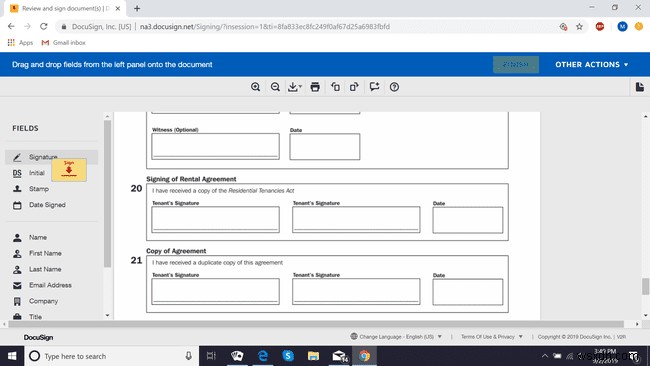
-
इसके बाद अपना नाम लिखकर अपना सिग्नेचर बनाएं। अपनाएं और हस्ताक्षर करें Select चुनें ।
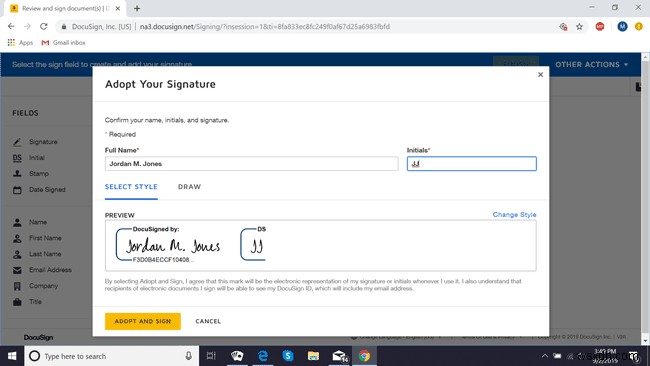
-
आपका दस्तावेज़ अब हस्ताक्षरित है। यदि आवश्यक हो, चरण 4 दोहराकर अतिरिक्त हस्ताक्षर जोड़ें, फिर समाप्त करें select चुनें ।

